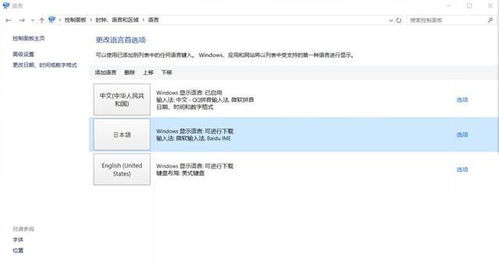windows测试,开启、关闭与注意事项
1. 版本历史:Windows 操作系统经历了多个版本,包括 Windows 1.0、Windows 95、Windows XP、Windows 7、Windows 8、Windows 10 和最新的 Windows 11。每个版本都有其独特的功能和改进。
2. 用户界面:Windows 操作系统采用了图形用户界面(GUI),用户可以通过鼠标和键盘与计算机进行交互。Windows 10 和 Windows 11 引入了新的开始菜单和任务栏设计,以及更多的个性化选项。
3. 应用程序:Windows 操作系统支持运行各种应用程序,包括微软自家的 Office 套件、第三方应用程序以及开源软件。用户可以从微软的 Windows 应用商店下载和安装应用程序。
4. 安全性:Windows 操作系统提供了多种安全功能,如用户账户控制(UAC)、防火墙、BitLocker 驱动器加密等,以保护用户的数据和隐私。
5. 系统更新:微软定期发布 Windows 操作系统的更新,包括安全补丁、功能更新和性能改进。用户可以通过 Windows 更新功能自动下载和安装这些更新。
6. 兼容性:Windows 操作系统具有广泛的硬件兼容性,支持各种类型的计算机硬件,如处理器、内存、显卡、存储设备等。
7. 开发者支持:Windows 操作系统为开发者提供了丰富的开发工具和 API,如 Visual Studio、.NET 框架和 Windows API,以帮助他们创建应用程序和游戏。
8. 虚拟化:Windows 操作系统支持虚拟化技术,如 HyperV,允许用户在同一台计算机上运行多个操作系统实例。
9. 网络功能:Windows 操作系统提供了多种网络功能,如文件共享、打印机共享、远程桌面连接等,以支持用户在网络环境中工作。
10. 多语言支持:Windows 操作系统支持多种语言,包括中文、英文、西班牙语等,以满足全球用户的需求。
总之,Windows 操作系统是一个功能强大、用户友好的操作系统,适用于个人和商业用途。它提供了丰富的功能和工具,可以帮助用户提高工作效率和生活质量。
深入解析Windows测试模式:开启、关闭与注意事项

在Windows操作系统中,测试模式是一个特殊的功能,它允许用户在不受官方驱动程序数字签名限制的情况下运行系统。本文将详细介绍Windows测试模式的开启、关闭方法,以及使用过程中需要注意的一些事项。
一、什么是Windows测试模式?
Windows测试模式是一种特殊的操作系统运行模式,它允许用户在不受官方驱动程序数字签名限制的情况下运行系统。这种模式通常用于测试非官方或无数字签名的驱动程序,以便在正式环境中使用前进行测试。
二、如何开启Windows测试模式?
1. 以管理员身份打开命令提示符。
2. 在命令提示符中输入以下命令:`bcdedit /set testsigning on`。
3. 按下回车键执行命令。
4. 重启计算机,进入测试模式。
三、如何关闭Windows测试模式?
1. 以管理员身份打开命令提示符。
2. 在命令提示符中输入以下命令:`bcdedit /set testsigning off`。
3. 按下回车键执行命令。
4. 重启计算机,退出测试模式。
四、使用Windows测试模式需要注意哪些事项?
1. 在测试模式下,系统可能会出现不稳定的情况,因此建议在正式环境中不要开启测试模式。
2. 测试模式下,部分驱动程序可能无法正常工作,需要谨慎选择驱动程序进行测试。
3. 在测试模式下,系统可能会出现安全风险,因此建议在测试完成后尽快关闭测试模式。
五、Windows测试模式常见问题解答
1. 问题:开启测试模式后,如何查看是否成功开启?
答案:在系统桌面右下角,会显示“测试模式 Windows版本”的标识,表示测试模式已开启。
2. 问题:关闭测试模式后,如何查看是否成功关闭?
答案:在系统桌面右下角,不再显示“测试模式 Windows版本”的标识,表示测试模式已关闭。
3. 问题:在测试模式下,如何查看系统版本信息?
答案:在系统桌面右下角,会显示“测试模式 Windows版本”的标识,其中“Windows版本”即为当前系统版本信息。
Windows测试模式是一种实用的功能,可以帮助用户在不受官方驱动程序数字签名限制的情况下进行系统测试。了解如何开启、关闭测试模式以及注意事项,有助于用户更好地利用这一功能,提高系统稳定性。